Hoe u de video van Animoto kunt verkrijgen zonder watermerk [eenvoudige manieren]
Animoto is een van de videobewerkingssoftware waarmee u uw video prachtig kunt maken. Net als andere videobewerkingsprogramma's zal het echter bij het exporteren een watermerk in de video invoegen. Maar als u het watermerk wilt verwijderen, kunt u het dure abonnement betalen. Een andere manier om het Animoto-watermerk te verwijderen is door waardige programma's te gebruiken. Je moet dankbaar zijn, aangezien onze discussie gaat over het verwijderen van het Animoto-watermerk uit de video. Dus om meer kennis te krijgen over hoe verwijder watermerken uit de Animoto-video, lees nu de blog.

Bij gebruik van de Animoto-software wordt na het bewerken van de video een watermerk gekoppeld. Om er vanaf te komen, moet je een abonnement kopen. Maar we hebben de beste manier om te bieden als u de prijs niet kunt betalen. Een van de oplossingen die u kunt doen, is het gebruik van een watermerkverwijderaar zoals Videoconverter Ultieme. Het is een van de offline programma's waarop u kunt vertrouwen om Animoto-watermerken te verwijderen zonder een abonnement te betalen. U kunt de software ook gebruiken op elk apparaat dat u heeft, vooral Windows- en Mac-computers. Bovendien hoeft u zich bij het omgaan met watermerken geen zorgen te maken over het proces, omdat het begrijpelijke instructies geeft.
Daarnaast kun je je video bewerken terwijl je de Animoto-watermerken verwijdert. U kunt de resolutie, framesnelheid, kwaliteit en meer video-instellingen van de video wijzigen. Het ondersteunt zelfs verschillende videoformaten waarmee u direct verschillende video's kunt invoeren. Het omvat AVI, FLV, MOV, MKV, MP4, M4V, MTS, VOB en meer. Bovendien biedt Video Converter Ultimate nog meer mooie features waarmee je jouw video onvergetelijk kunt maken. De functies omvatten een video-omzetter, samenvoeging, bijsnijder, versterker en meer. Als u dus een uitzonderlijke video wilt maken, kiest u altijd het programma als uw toonaangevende videobewerkingssoftware. Om door te gaan met de basismethoden, gebruikt u Video Converter Ultimate om te leren hoe u het watermerk uit de Animoto-video kunt verwijderen.
Klik eerst en vooral op de Gratis download knop hieronder om eenvoudig toegang te krijgen tot de Videoconverter Ultieme. Start vervolgens het installatieproces om het programma op uw computer uit te voeren.
Als u de interface van de software al hebt gestart, gaat u naar de Gereedschapskist sectie. Daarna ziet u hieronder verschillende functies en selecteert u de Videowatermerkverwijderaar functie.

U kunt de video met het Animoto-watermerk invoegen door op te klikken Plus knop vanuit de middelste interface. Daarna kunt u beginnen met het verwijderen van het Animoto-watermerk.

Klik op de Voeg een verwijderbaar watermerkgebied toe knop in de interface om het box-element weer te geven. Gebruik het doosobject om het Animoto-watermerk uit de video te bedekken. Daarmee kun je zien dat het doosobject het watermerk bedekt.
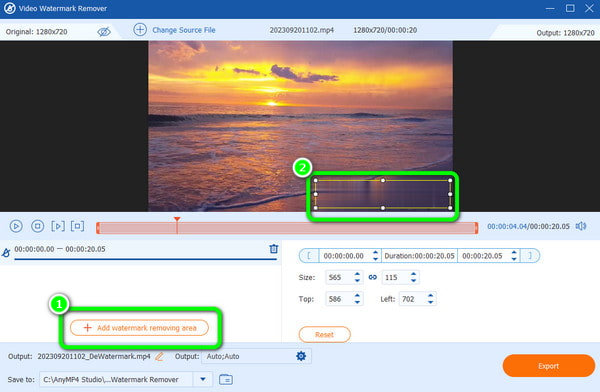
Zoek voor de laatste procedure de Exporteren knop en klik erop om het verwijderingsproces te starten. Ga naar het toegewezen bestand om de video zonder watermerk af te spelen als u klaar bent.

Een andere manier om het Animoto-watermerk te verwijderen is door de video bij te snijden. Als je daarbij hulp nodig hebt, gebruik dan de HitPaw-videoconverter. Het programma is ideaal voor het bewerken van video's, zoals splitsen, samenvoegen, filters toevoegen en bijsnijden. Als u daarmee het Animoto-watermerk wilt verwijderen door bij te snijden, is HitPaw Video Converter de software die u niet mag missen. Afgezien daarvan kun je met het programma een optie kiezen voor het bijsnijden van de video. Maar ondanks de mogelijkheden zijn er nog steeds nadelen die u moet kennen. HitPaw Video Converter heeft een tijdrovend exportproces. Bovendien is de installatieprocedure ingewikkeld en uitdagend om in te stellen. Ten slotte moet u het abonnement via de software aanschaffen om de volledige functies ervan zonder beperking te ontdekken. Als je er helemaal klaar voor bent, bieden we een methode aan om video van Animoto zonder watermerk op te slaan.
Installeer de HitPaw-videoconverter op uw computer en installeer het meteen. Voer daarna het programma uit om het Animoto-watermerkverwijderingsproces te starten.
Nadat u de software hebt geopend, gaat u naar de bovenste interface en selecteert u de Bewerking functie. Klik vervolgens op de Bijsnijden en roteren functies om de video toe te voegen met het Animoto-watermerk.

Onder de Echte maat optie kunt u verschillende manieren selecteren om de video bij te snijden. U kunt ook de Aanpassen optie om de video handmatig bij te snijden. Als u klaar bent met bijsnijden, klikt u op de knop Bevestigen knop hieronder.

Kruis de ... aan Exporteren knop om de video op te slaan en te downloaden zonder het Animoto-watermerk. Na het proces kunt u de video vanaf het computerbestand afspelen.

Als je een online tool wilt om het Animoto-watermerk gratis te verwijderen, gebruik dan de Online Video Cutter. Met de online tool kun je elementen uit je video verwijderen, zoals het watermerk, stickers, logo's, teksten en meer. U kunt de watermerkverwijderaar ook gebruiken zonder abonnement. Maar aangezien Online Video Cutter gebaseerd is op online platforms, kunt u het beste altijd overwegen om het met internettoegang te gebruiken. U moet ook geduld hebben bij het toevoegen van het videobestand. Het komt omdat het uploadproces niet zo snel is, in tegenstelling tot andere watermerkverwijderaars. Bekijk de onderstaande methoden om te leren hoe u het Animoto-watermerk uit de video verwijdert.
Ga naar de website van Online videosnijder. Klik vervolgens op de Open bestand knop om de video uit uw computerbestand in te voegen. Wacht op het uploadproces en ga door naar de volgende stap.

Gebruik de Logo verwijderen functie om het Animoto-watermerk van de video te verbergen. Daarna kunt u het videovoorbeeld bekijken door op te klikken Voorbeeld keuze. Als u tevreden bent met het resultaat, klikt u op de Redden knop om de video op te slaan en te downloaden zonder het Animoto-watermerk.

Verder lezen
5 buitengewone Shutterstock-watermerkverwijderaars om te gebruiken
Handige instructies voor het verwijderen van Filmora-watermerken
Hoe verwijder ik gratis het Animoto-watermerk?
Gebruik de Videoconverter Ultieme. In vergelijking met andere watermerkverwijderaars kunt u met dit programma het Animoto-watermerk gratis verwijderen. Gebruik gewoon de functie voor het verwijderen van watermerken en begin met de procedure voor het verwijderen van watermerken.
Is er een manier om het watermerk uit de video te verwijderen?
Ja dat is er. U moet een betrouwbaar programma gebruiken, zoals Videoconverter Ultieme om eventuele watermerken uit de video te verwijderen. Wanneer u de software gebruikt, kunt u de watermerken eenvoudig en onmiddellijk verwijderen.
Laat Animoto een watermerk achter?
Jammer om te zeggen, maar ja. De gratis versie van Animoto laat een watermerk achter na het maken en bewerken van de video. Dus als je de video zonder watermerk wilt hebben, heb je de betaalde versie nodig.
Hoe download ik Animoto-video's zonder watermerk?
De beste manier om de Animoto-video zonder watermerk te downloaden, is door het abonnement aan te schaffen. Maar als je niet wilt uitgeven, gebruik dan Videoconverter Ultieme. Hiermee kunt u het watermerk gratis verwijderen.
Voorkomen watermerken auteursrecht?
Ja dat is zo. Wanneer u een watermerk toevoegt, zal het moeilijk zijn om de video te krijgen. Watermerk is een van de beste tekenen dat de eigenaar de video in bezit heeft. Om auteursrechten te voorkomen kun je er het beste watermerken op zetten.
Gebruiken Animotica om het watermerk te verwijderen, moet je de pro-versie aanschaffen, wat kostbaar is. U kunt de verschillende bovenstaande instructies gebruiken om te voorkomen dat u veel geld uitgeeft. Maar als u de voorkeur geeft aan de snelweg met de meest moeiteloze procedure om het Animoto-watermerk te verwijderen, gebruik dan Videoconverter Ultieme. De interface is uitgebreid voor alle gebruikers en u kunt het watermerk met slechts een paar klikken verwijderen.
Meer lezen
Hoe de watermerkbanner uit AVS Video Editor te verwijderen
Laten we de watermerkverwijderaar van AVS Video Editor bespreken. Vervolgens leert u elk detail dat u nodig heeft over hoe u het AVS Video Editor-watermerk eenvoudig kunt verwijderen.
Uitzonderlijke trucs voor het verwijderen van TikTok-watermerken
Als je TikTok zonder watermerken wilt opslaan, kom dan hier. We zullen je de meest eenvoudige tutorials leren over hoe je van het TikTok-watermerk af kunt komen.
5 uitstekende videowatermerkverwijderaars online en offline
Wat is de beste videowatermerkverwijderaar uit een video? Om die vraag te beantwoorden, kijk hier. We laten u ook zien hoe u het watermerk uit de MP4-video verwijdert.
Hoe watermerk uit GIF te verwijderen [opgelost op 3 manieren]
Zorg voor een watermerkvrije GIF. Klik op dit bericht en bekijk de volledige richtlijnen voor het verwijderen van het watermerk van een GIF met behulp van de drie beste watermerkverwijderaars van vandaag.
Videowatermerkverwijderaar